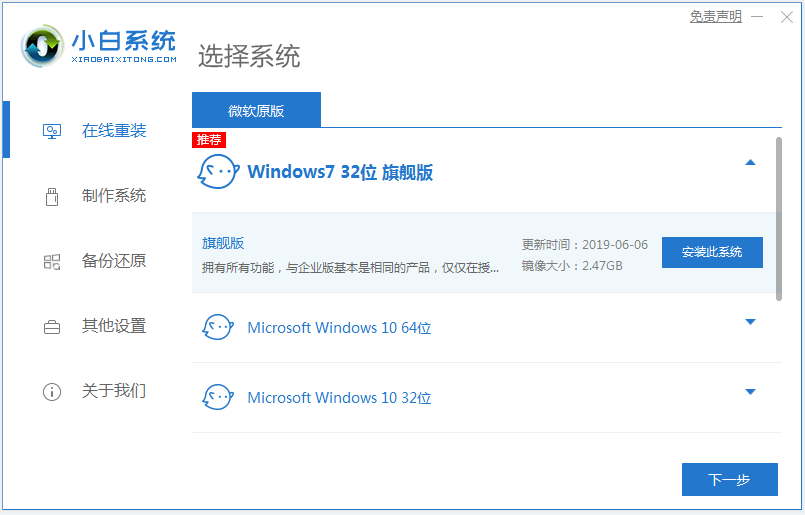
目前市面上有很多的一键重装系统软件,常用到的就有小白一键重装系统工具,系统之家一键重装系统工具等,但是也有很多一些比较小的装机工具比如说小白菜一键装机等。在此小编建议大家优先选择靠谱的软件去安装系统。那么如何重装系统呢?下面小编就给大家推荐一个靠谱的一键重装系统工具使用教程。
今天小编要推荐的是小白一键重装系统软件,具体的在线一键重装系统步骤如下:
1、在电脑上下载安装小白一键重装系统工具并打开,选择需要安装的系统,点击安装此系统。(注意在安装前,备份好重要资料,关掉电脑上的杀毒软件避免被拦截)
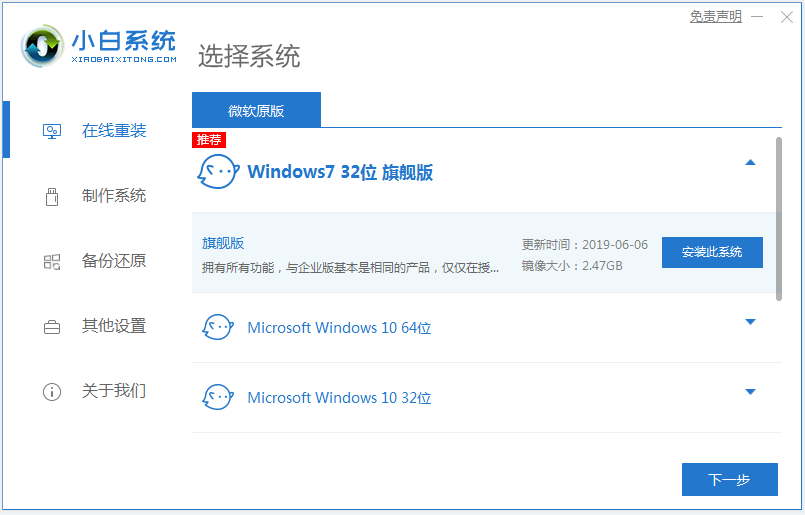
2、软件下载系统镜像文件资料过程中。
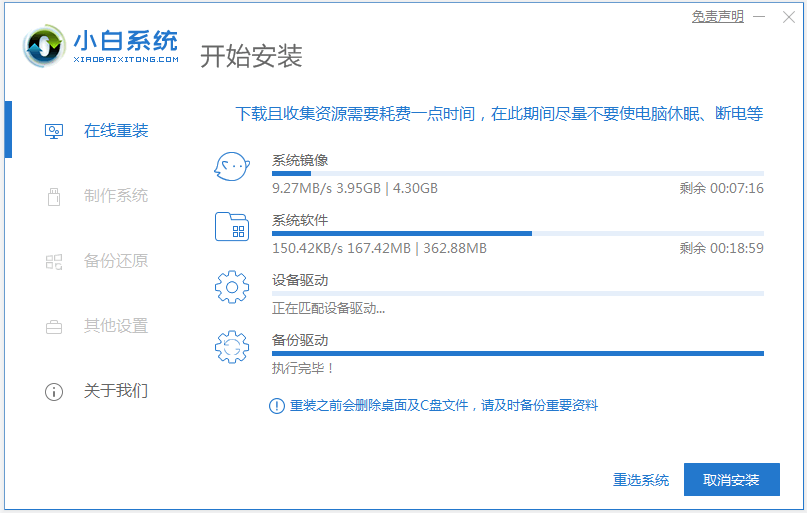
3、提示部署完成后,我们选择重启电脑。
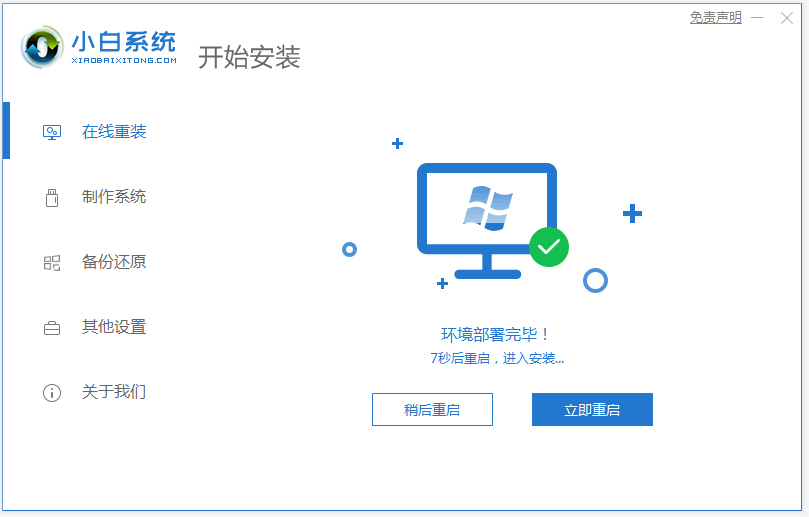
4、重启进入开机选项界面后,选择xiaobai-pe系统进入。
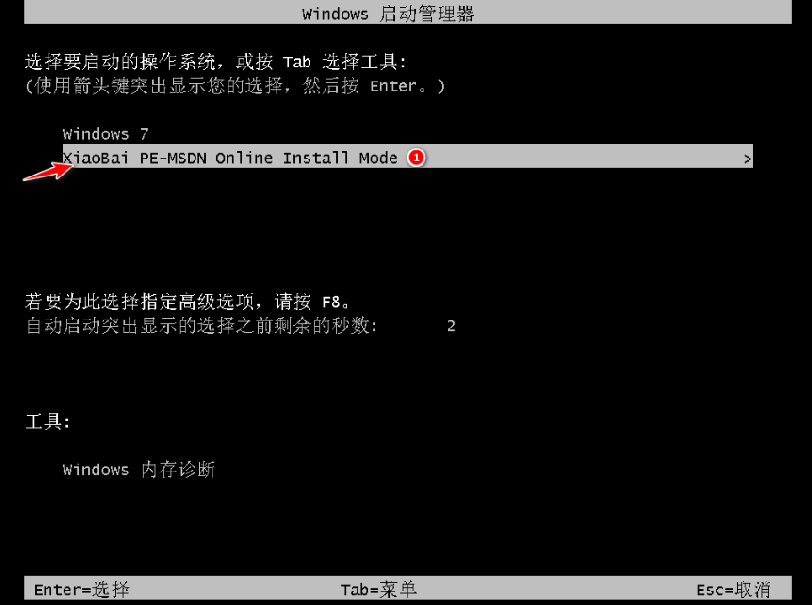
5、进入pe系统后,小白装机工具会自动开始安装系统。
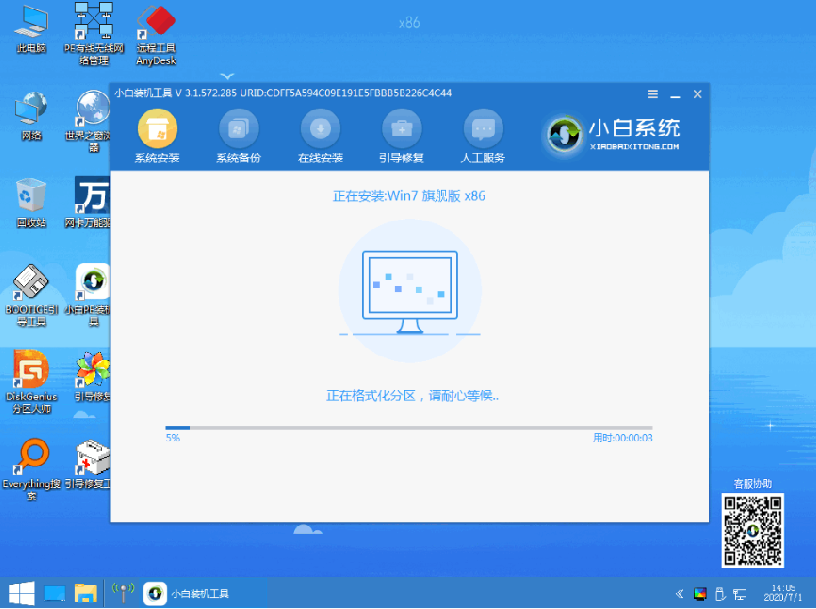
6、安装完成后,点击立即重启。

7、期间可能会多次自动重启电脑,最后安装完成后会自动进入系统界面即表示安装成功。

以上便是小白一键重装系统工具在线安装windows系统的过程,操作非常简单,安装可靠,成功率高,有需要的小伙伴可以去下载使用哦。






 粤公网安备 44130202001059号
粤公网安备 44130202001059号